Odoslanie súčasti Slučka v kanáli
Spolupracujte so súčasťami slučky v súkromných, verejných a zdieľaných konverzáciách kanála. Po odoslaní súčasti Loop budú môcť všetci používatelia, ktorí majú prístup k kanálu, vidieť súčasť Slučka a prispievať k nemu.
Začínate so slučkou? Pozrite si základné veci, ktoré treba vedieť o súčastiach loop v aplikácii Microsoft Teams.
Súčasť Odoslať slučku
-
V poli na písanie príspevku vyberte položku Akcie a aplikácie


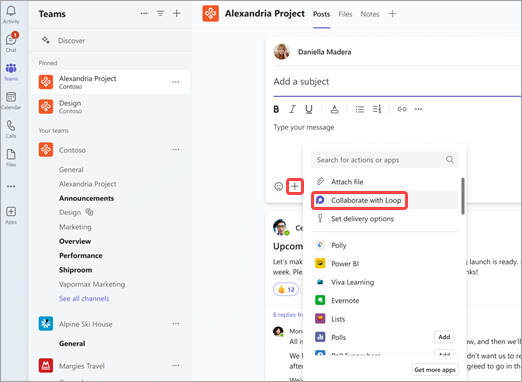
-
Vyberte typ súčasti, ktorú chcete vložiť do správy.
-
Zadajte obsah do súčasti.
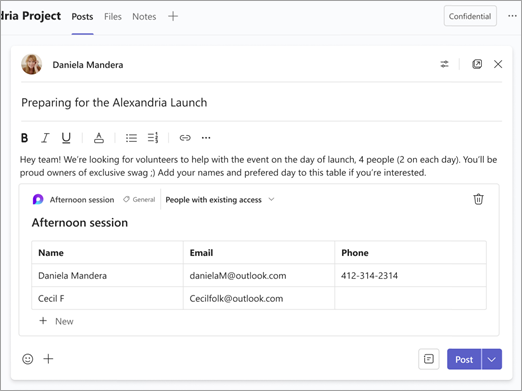
-
Keď budete pripravení, vyberte položku Odoslať

Tip: @Mention ľudí v rámci súčasti, aby sa zobrazili, kam chcete, aby prispeli. Dostanú oznámenie informačného kanála aktivity, ktoré ich privedie priamo do súčasti.
Úprava súčasti Slučka
Stačí kliknúť na miesto, kam chcete pridať alebo upraviť obsah, a začať písať.
Pri úprave môžete zadať alebo vložiť napríklad @mention, dátum alebo dokonca súčasť. Ak chcete komentovať existujúci text a upraviť ho, zadajte text //. Týmto sa komentár pripíše vám.
Tip: Pripnite správu obsahujúcu živú súčasť na informačnú tablu kanála, aby ste k nim mali jednoduchý prístup. Ak to chcete urobiť, vyberte položku Ďalšie možnosti 
Zobrazenie aktivity a prístupu
Ak počas prezerania súčasti upravujú iní používatelia, v texte sa zobrazia rôzne farebné kurzory a pravdepodobne sa zobrazí aj text, ktorý sa upravuje.
Avatari sa zobrazia v pravom hornom rohu, aby ste vedeli, kto si súčasť prezerá, upravuje alebo naposledy upravil. Ak chcete zobraziť podrobnosti, ukážte kurzorom na ľubovoľného avatara.
Ak chcete zistiť, kto má prístup k 
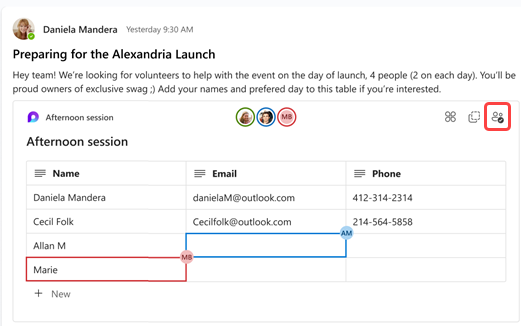
Zdieľanie súčasti Slučka v inom kanáli alebo chate
-
Prejdite do pravého horného rohu súčasti a vyberte položku Kopírovať súčasť

-
Prejdite do kanála alebo chatu, kde chcete zdieľať súčasť.
-
Prejdite do poľa, do ktorého píšete správu, a stlačením kombinácie klávesov Ctrl + V prilepte súčasť Slučka do prázdneho kanála alebo chatu.
Ľudia v pôvodnom kanáli alebo chate a v tomto ďalšom kanáli alebo chate budú môcť obsah upravovať. Bez ohľadu na to, kde ľudia upravujú, súčasť bude vždy zobrazovať najnovšie aktualizácie.
Zobrazenie a úprava súboru v Office.com
Súčasti slučky sa po odoslaní v kanáli alebo chate automaticky uložia do OneDrivu. Tu je návod na prechod na súbor v Office.com:
1. Vyberte prepojený názov súboru v hornej časti súčasti Loop.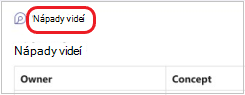
2. Súbor sa otvorí v Office.com, kde môžete obsah zobraziť a spoločne upravovať.










